![[Javítva] Fallout New Vegas játék hibái – összeomlás, lefagyás, akadozás, egérprobléma és egyebek [Javítva] Fallout New Vegas játék hibái – összeomlás, lefagyás, akadozás, egérprobléma és egyebek](https://img2.luckytemplates.com/resources1/images2/image-6526-0408150405159.png)
A Fallout : New Vegas egy poszt-apokaliptikus videojáték akció-szerepjátékkal. Ez a játék PlayStation 3-on és Xbox 360-on is megjelent, és a játékosok nagyon izgatottan várják a játékot.
Ahogy a játékosok elkezdték játszani a játékot, számos olyan problémával találkoznak, mint például összeomlás, lefagyás, akadozás, alacsony FPS és mások, amelyek miatt játékuk megszakad.
Ha Ön azon szenvedélyes játékosok közé tartozik, akik ezzel a problémával szembesülnek, és megoldást keresnek, akkor ebben a cikkben megtalálja a megfelelő javításokat a hibák megoldására.
Mielőtt azonban bármelyik javítást alkalmazná, nézze át a játék rendszerkövetelményeit, és ellenőrizze, hogy rendszere kompatibilis-e ezzel a játékkal.
Rendszerkövetelmény a Fallout New Vegas játékhoz
Minimális
- OS: Windows XP 32
- Rendszermemória: 1 GB RAM
- Processzor: Intel Pentium 4 2,53 GHz / AMD Athlon XP 2500+
- Grafika: AMD Radeon X850 Series vagy NVIDIA GeForce 6800 GS
- Tárhely: 10 GB hely a merevlemezen
- DirectX 9 kompatibilis grafikus kártya
Ajánlott
- OS: Windows XP 32
- Rendszermemória: 3 GB RAM
- Processzor: Intel Pentium Dual-Core E5200 2,5 GHz / AMD Athlon 64 X2 Dual Core 5800+
- Grafika: AMD Radeon HD 3870 vagy NVIDIA GeForce GT 140
- Tárhely: 10 GB hely a merevlemezen
Hogyan lehet kijavítani a Fallout New Vegas játékhibáit?
Nos, van néhány probléma, amellyel a játékosok szembesülnek a Fallout New Vegas Game játéka közben , és itt vannak a megoldások ezekre a problémákra.
Tekintse meg a javításokat, és folytassa a játékot megszakítás nélkül.
Tartalomjegyzék
1: Fallout New Vegas Crashing Issue
Sok játékos arról számolt be, hogy a Fallout New Vegas játék középen összeomlik, ami miatt elveszítik a játékukat.
A Fallout New Vegas összeomlás javításához futtassa a játékot kompatibilitási módban. Ehhez kövesse az alábbi lépéseket:
- Kattintson jobb gombbal a Fallout New Vegas játék ikonjára, és válassza ki a tulajdonságokat
- Kattintson a Kompatibilitás fül jelölőnégyzetére a Program futtatása kompatibilitási módban lehetőségnél
- Kattintson az OK gombra
![[Javítva] Fallout New Vegas játék hibái – összeomlás, lefagyás, akadozás, egérprobléma és egyebek [Javítva] Fallout New Vegas játék hibái – összeomlás, lefagyás, akadozás, egérprobléma és egyebek](https://img2.luckytemplates.com/resources1/images2/image-2629-0408150405410.png)
Most futtassa a játékot, és nézze meg, hogy a Fallout New Vegas összeomlási problémája újra megjelenik-e vagy sem.
A játék összeomlásának másik oka az, hogy az illesztőprogramok elavultak. Tehát frissítse az illesztőprogramokat, hogy megoldja a Fallout new Vegas összeomlási problémáját.
Kipróbálhatja a Driver Boostert az illesztőprogramok frissítéséhez. Nemcsak az illesztőprogramokat frissíti, hanem megoldja az illesztőprogramokkal kapcsolatos összes problémát is.
2: Fallout New Vegas Freezing
A Fallout New Vegas véletlenszerűen lefagy, mint a BSOD hiba határozott többmagos hardverkörnyezetben a játékmotorral való összeférhetetlenség miatt. Megpróbálhatja elkerülni ezeket a problémákat, ha csak 2 mag használatát korlátozza.
A probléma megoldásához kövesse az alábbi lépéseket:
Nyissa meg a dokumentumaimat, és oldja fel a fallout.ini zárolását a mygames\falloutNV mappában egy szövegszerkesztővel, például a Jegyzettömbbel.
- Keresési karakterlánc bUseThreadedAI=0
- Átnevezés : bUseThreadedAI=1
- A fenti alatt adjon hozzá egy sort iNumHWThreads=2 -ként
- Mentse el a fájl bezárása előtt
- Ismételje meg az összes lépést a fallout_default beállításnál. ini a telepítésben a C:\Program Files (x86)\Bethesda Softworks\Fallout New Vegas alapértelmezett mappájában)
![[Javítva] Fallout New Vegas játék hibái – összeomlás, lefagyás, akadozás, egérprobléma és egyebek [Javítva] Fallout New Vegas játék hibái – összeomlás, lefagyás, akadozás, egérprobléma és egyebek](https://img2.luckytemplates.com/resources1/images2/image-6699-0408150405637.png)
3: Fallout New Vegas Mouse Acceleration Issue
A hirtelen egérgyorsítási probléma pokolian bosszantó. Az új Vegas egér-javítás kiesése érdekében kövesse az alábbi lépéseket:
- A Saját dokumentumok\Saját játékok\fallout NV alatt lépjen a Falloutprefs elemre. ini és nyissa meg egy szövegszerkesztővel .
- Ez alatt a fájl alatt keresse meg a vezérlőszegmenst .
- Ebben a szakaszban adja hozzá a következő sorokat:
fForegroundMouseAccelBase=0
fForegroundMouseAccelTop=0
fForegroundMouseBase=0
fForegroundMouseMult=0
![[Javítva] Fallout New Vegas játék hibái – összeomlás, lefagyás, akadozás, egérprobléma és egyebek [Javítva] Fallout New Vegas játék hibái – összeomlás, lefagyás, akadozás, egérprobléma és egyebek](https://img2.luckytemplates.com/resources1/images2/image-5803-0408150406001.png)
- Mentse el a fájlt és zárja be, most pedig szabaduljon meg a csak olvasható funkciótól a fájleszközök alatt.
- Ezt követően a játékot újra kell indítani, hogy ellenőrizze, hogy az egérgyorsítási hiba megoldódott-e vagy sem.
- Ismételje meg az első három lépést a Fallout_default fájl esetében . ini a Steam\steamapps\common\fallout new vegas\ alatt található .
4: Fallout New Vegas dadogós probléma
Ha akadozó problémával szembesül, a számítógépének 60 képkocka/mp sebességet kell fenntartania , különben az egész motor lelassul.
Állítsa az iFPSClamp-t 30-ra , ha azt tervezi, hogy 30 képkocka/mp-re korlátozza a képkocka-sebességet , például RTSS vagy DXTORY segítségével.
Ha hajlandó 60 vagy 30 zárolás helyett változó képkockasebességgel játszani, akkor az iFPSClamp beállítását 0-ra kell hagynia.
Ez megszünteti a játék akadozását, amely a kamera vízszintes pásztázásakor jelentkezik
- Keresse meg a Fallout new Vegas mappáját, amely a „Saját dokumentumok” részben található .
- Nyissa meg a „FALLOUT.INI” fájlt a jegyzettömbbel vagy a notepad++ segítségével
![[Javítva] Fallout New Vegas játék hibái – összeomlás, lefagyás, akadozás, egérprobléma és egyebek [Javítva] Fallout New Vegas játék hibái – összeomlás, lefagyás, akadozás, egérprobléma és egyebek](https://img2.luckytemplates.com/resources1/images2/image-286-0408150406266.png)
- Keresse meg az " iFPSClamp " kifejezést
- Módosítsa az értéket 0-ról 60-ra , és így fog kinézni; iFPSClamp=60
- Mentés és bezárás.
A fenti lépések végrehajtása után a Fallout new Vegas többé nem fog dadogni.
5: Fallout New Vegas Audio Stutter
Megfelelő hangzás nélkül nincs izgalom a játékban. Ha szembesül egy új Vegas-i audio dadogás problémájával, ennek lehetséges okai lehetnek.
Íme néhány megoldás, amelyek segíthetnek a hang dadogás problémájának megoldásában:
- Tiltsa le a térhatású hangkimenetet a számítógépen, és engedélyezze a sztereó hangszóró beállítását .
- Csökkentse a hangkártya mintavételezési frekvenciáját legalább 48000 Hz-re
- Futtassa a játékot ablakos módban . Úgy tűnik, hogy ez egyeseknél javítja a késleltetett hangot.
- Győződjön meg arról, hogy a hangkártya illesztőprogramja frissítve van.
Próbálja ki a javításokat, biztos vagyok benne, hogy bárki megoldás biztosan működni fog a játékban előforduló Vegas-i audio dadogás probléma megoldásában.
6: Fallout New Vegas Low FPS
Néha, ha alacsony kategóriás videó hardvert használ, előfordulhat, hogy a játék teljesítménylemaradása, akadozása , alacsony FPS és képkockasebessége szaggatott .
Ha ugyanazt a problémát tapasztalja, állítsa alacsonyra a víz többszörös mintavételezési beállítását. Az alsó kategóriás GPU-t ez megölte, és ha letiltják, érezhető teljesítménynövekedést adott.
Kipróbálhatja a Game Boostert is , hogy javítsa a Fallout New Vegas alacsony FPS-problémáját, és javítsa a játékélményt .
Futtassa a Game Boostert , és oldja meg a problémát a Fallout New Vegasban.
- Ez felpörgeti a játékokat
- Optimalizálja a számítógépet a reszponzív játékmenethez
- Játssz gyorsabban, mint korábban
- Jobb FPS sebesség
Következtetés
Ez az.
Ezek voltak azok a hibák, amelyekkel a játékosok találkoznak a Fallout New Vegas játék során.
Felsoroltam az ilyen hibák kiküszöbölésére szolgáló megoldásokat, hogy könnyedén játszhasson.
Ezen kívül néha előfordul, hogy a Windows PC-probléma miatt előfordulhat, hogy a játék megszakad. Ezért az ilyen problémák megoldásához próbálkozzon a PC javítóeszközzel .
Ez az eszköz eltünteti a Windows PC-jén előforduló hibákat és problémákat, és megszünteti a problémákat.
Várhatóan tetszett ez a cikk, és segített minden kérdésed megoldásában.
Frissítse eszközillesztőit
Az összeomlási probléma akkor fordulhat elő, ha rossz illesztőprogramot használ, vagy az elavult. Ha meg szeretné tudni, hogy ez az Ön esete, próbálja meg frissíteni az eszközillesztőket.
Ha nincs ideje, türelme vagy készsége az illesztőprogramok manuális frissítéséhez, ezt automatikusan megteheti a Driver Easy segítségével .
A Driver Easy automatikusan felismeri a rendszert, és megkeresi a megfelelő illesztőprogramokat. Nem kell pontosan tudnod, milyen rendszer fut a számítógépeden, nem kell megkockáztatnod a rossz illesztőprogram letöltését és telepítését, és nem kell attól tartani, hogy hibát követsz el a telepítés során. A Driver Easy mindent megtesz.
Töltse le és telepítse a Driver Easy programot .
Futtassa a Driver Easy programot , és kattintson a Keresés most gombra. A Driver Easy ezután átvizsgálja a számítógépet, és észleli a problémás illesztőprogramokat.
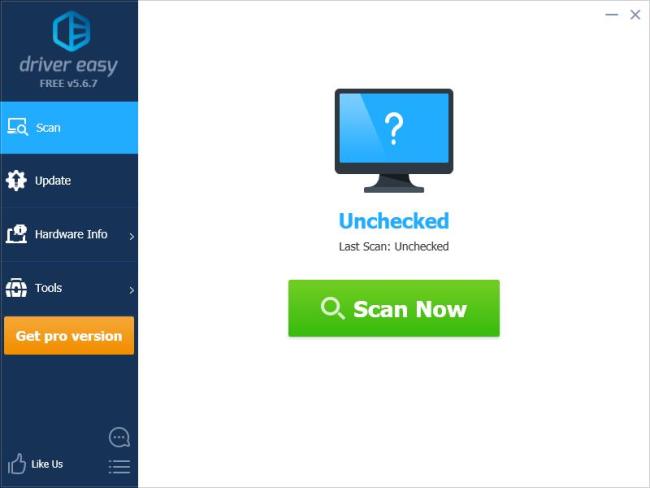
Kattintson az egyes eszközök mellett található Frissítés gombra a legfrissebb és megfelelő illesztőprogram letöltéséhez, majd manuálisan telepítheti az illesztőprogramot. Vagy kattintson az Összes frissítése gombra a jobb alsó sarokban, hogy automatikusan frissítse az összes elavult vagy hiányzó illesztőprogramot a számítógépen. (Ehhez a Pro verzióra van szükség – a rendszer felkéri a frissítésre, ha az Összes frissítése gombra kattint. Teljes támogatást és 30 napos pénz-visszafizetési garanciát kap.)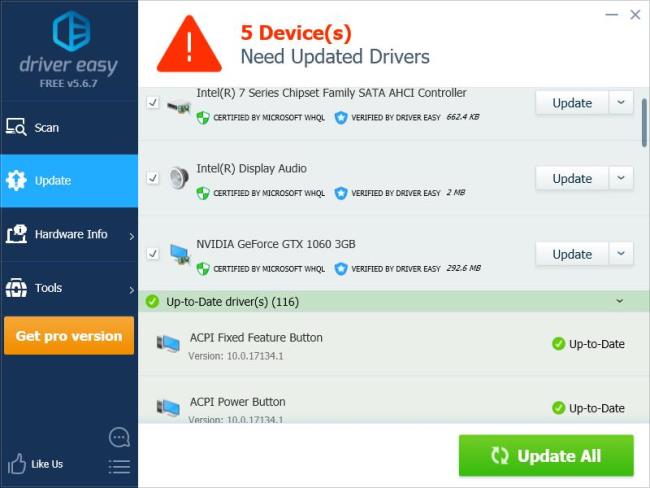
Az illesztőprogramokat ingyenesen frissítheti, de ez részben manuális.
- Indítsa újra a számítógépet.
![Hogyan lehet élő közvetítést menteni a Twitch-en? [KIFEJEZETT] Hogyan lehet élő közvetítést menteni a Twitch-en? [KIFEJEZETT]](https://img2.luckytemplates.com/resources1/c42/image-1230-1001202641171.png)
![[Javítva] Fallout New Vegas játék hibái – összeomlás, lefagyás, akadozás, egérprobléma és egyebek [Javítva] Fallout New Vegas játék hibái – összeomlás, lefagyás, akadozás, egérprobléma és egyebek](https://img2.luckytemplates.com/resources1/images2/image-6526-0408150405159.png)
![[Javítva] Fallout New Vegas játék hibái – összeomlás, lefagyás, akadozás, egérprobléma és egyebek [Javítva] Fallout New Vegas játék hibái – összeomlás, lefagyás, akadozás, egérprobléma és egyebek](https://img2.luckytemplates.com/resources1/images2/image-2629-0408150405410.png)
![[Javítva] Fallout New Vegas játék hibái – összeomlás, lefagyás, akadozás, egérprobléma és egyebek [Javítva] Fallout New Vegas játék hibái – összeomlás, lefagyás, akadozás, egérprobléma és egyebek](https://img2.luckytemplates.com/resources1/images2/image-6699-0408150405637.png)
![[Javítva] Fallout New Vegas játék hibái – összeomlás, lefagyás, akadozás, egérprobléma és egyebek [Javítva] Fallout New Vegas játék hibái – összeomlás, lefagyás, akadozás, egérprobléma és egyebek](https://img2.luckytemplates.com/resources1/images2/image-5803-0408150406001.png)
![[Javítva] Fallout New Vegas játék hibái – összeomlás, lefagyás, akadozás, egérprobléma és egyebek [Javítva] Fallout New Vegas játék hibái – összeomlás, lefagyás, akadozás, egérprobléma és egyebek](https://img2.luckytemplates.com/resources1/images2/image-286-0408150406266.png)
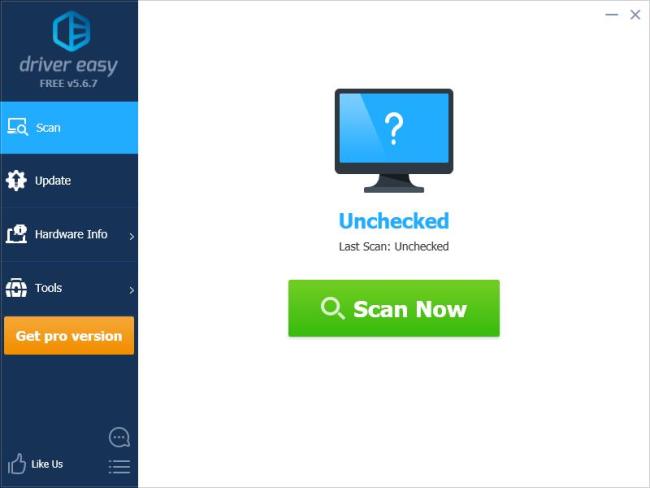
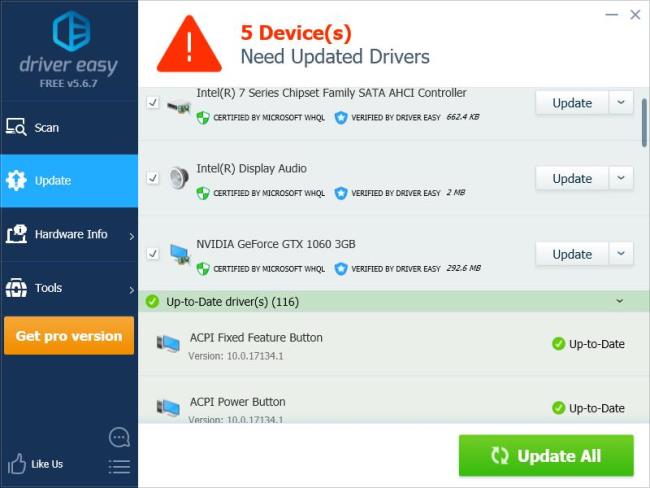


![[JAVÍTOTT] „A Windows előkészítése, ne kapcsolja ki a számítógépet” a Windows 10 rendszerben [JAVÍTOTT] „A Windows előkészítése, ne kapcsolja ki a számítógépet” a Windows 10 rendszerben](https://img2.luckytemplates.com/resources1/images2/image-6081-0408150858027.png)

![Rocket League Runtime Error javítása [lépésről lépésre] Rocket League Runtime Error javítása [lépésről lépésre]](https://img2.luckytemplates.com/resources1/images2/image-1783-0408150614929.png)



